自定义应用程序 (Windows)
自定义应用程序是指不属于 Deep Freeze Cloud 冰点云中所含预定义应用程序的应用程序。
创建自定义应用程序
要创建自定义应用程序、请单击"自定义应用程序"按钮。然后选择"创建自定义应用程序"。完成下列步骤:
1. 程序包名称 – 分配程序包名称。
2. 输入 URL – 以 http://、https://、sftp://(压缩文件)或 \\UNC 开头。
若使用 SFTP,您需要提供 SFTP 用户名和密码,您可以根据需要选择将压缩文件解压,并运行可执行文件。如果您选择将压缩文件解压,请指定安装程序可执行文件名。
3. 架构 – 选择架构类型(适用于 32 位、64 位,或同时适用于 32 位和 64 位)。
4. 安装命令行 – 指定"安装命令行"。(为 MSI 安装程序排除 /i 和 /qn。)
5. 卸载命令行 – 指定"卸载命令行"。
6. 重启 – 指定"重启"选项。
7. 安装超时 – 指定"安装超时"选项,最长 180 分钟。
8. 运行方式 – 选择是以"系统帐户"还是"指定用户帐户"来运行自定义应用程序。当您选择以"指定用户帐户"来运行自定义应用程序时,请提供"登录 ID"、"密码"以及帐户关联的"域"。
9. 选择要安装到的计算机 – 选择要为其安装自定义应用程序的计算机。单击"下一步"。
10. 第一次安装 – 单击安装以将自定义应用程序安装到所选计算机。
自定义应用程序第一次只能安装在一台计算机上。第一次成功安装之后,您将能够在其他计算机上安装自定义应用程序。
要查看自定义应用程序的详细信息,请参阅应用程序的操作工具栏。
查看自定义应用程序
要查看自定义应用程序,请单击"自定义应用程序"按钮,然后选择"查看自定义应用程序"。
此页面显示已创建的自定义应用程序列表,以及各自定义应用程序的配置。
需要验证已编辑的自定义应用程序并显示 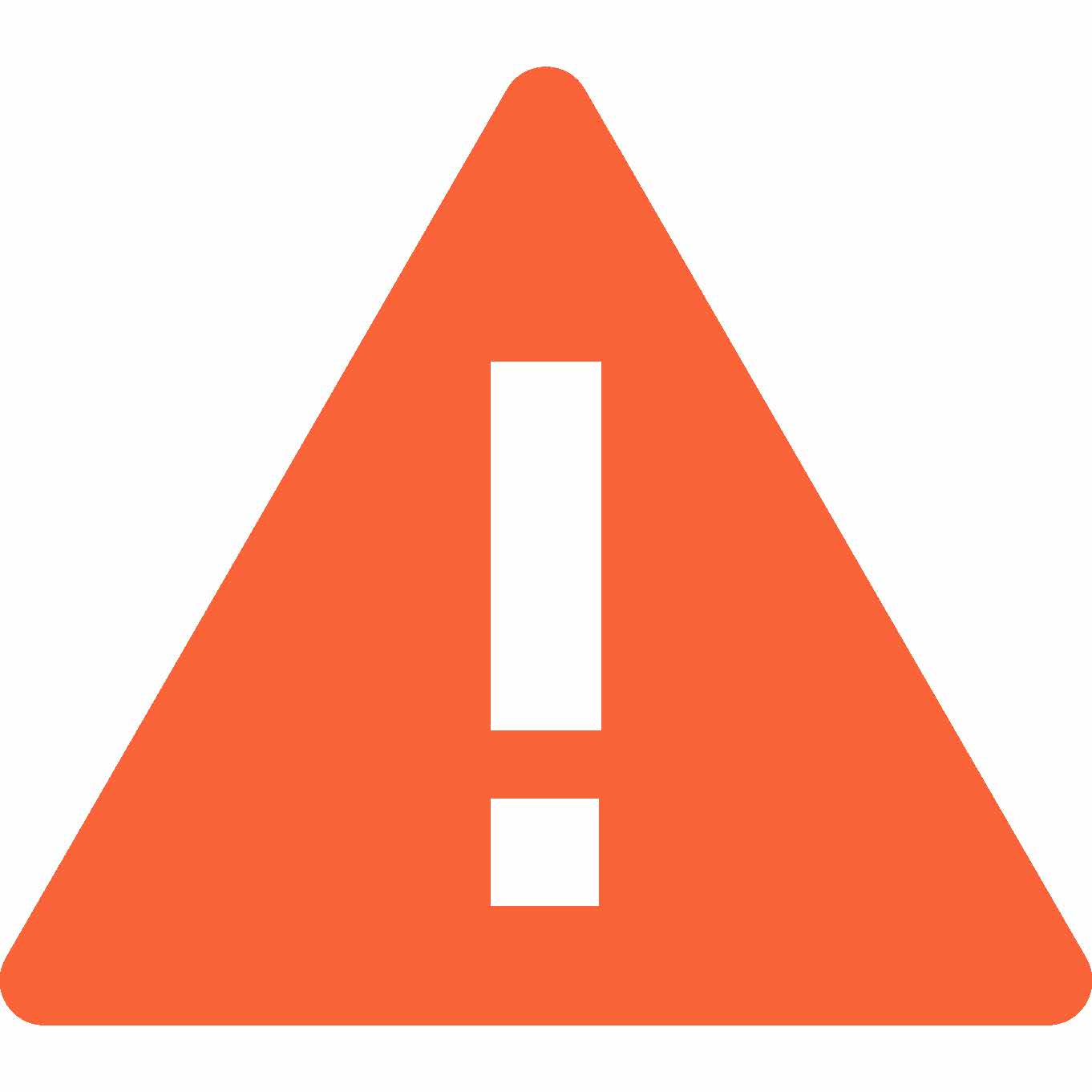 图标。将鼠标悬停在图标上,然后单击链接,通过在所选计算机上安装应用程序来验证自定义应用程序。
图标。将鼠标悬停在图标上,然后单击链接,通过在所选计算机上安装应用程序来验证自定义应用程序。
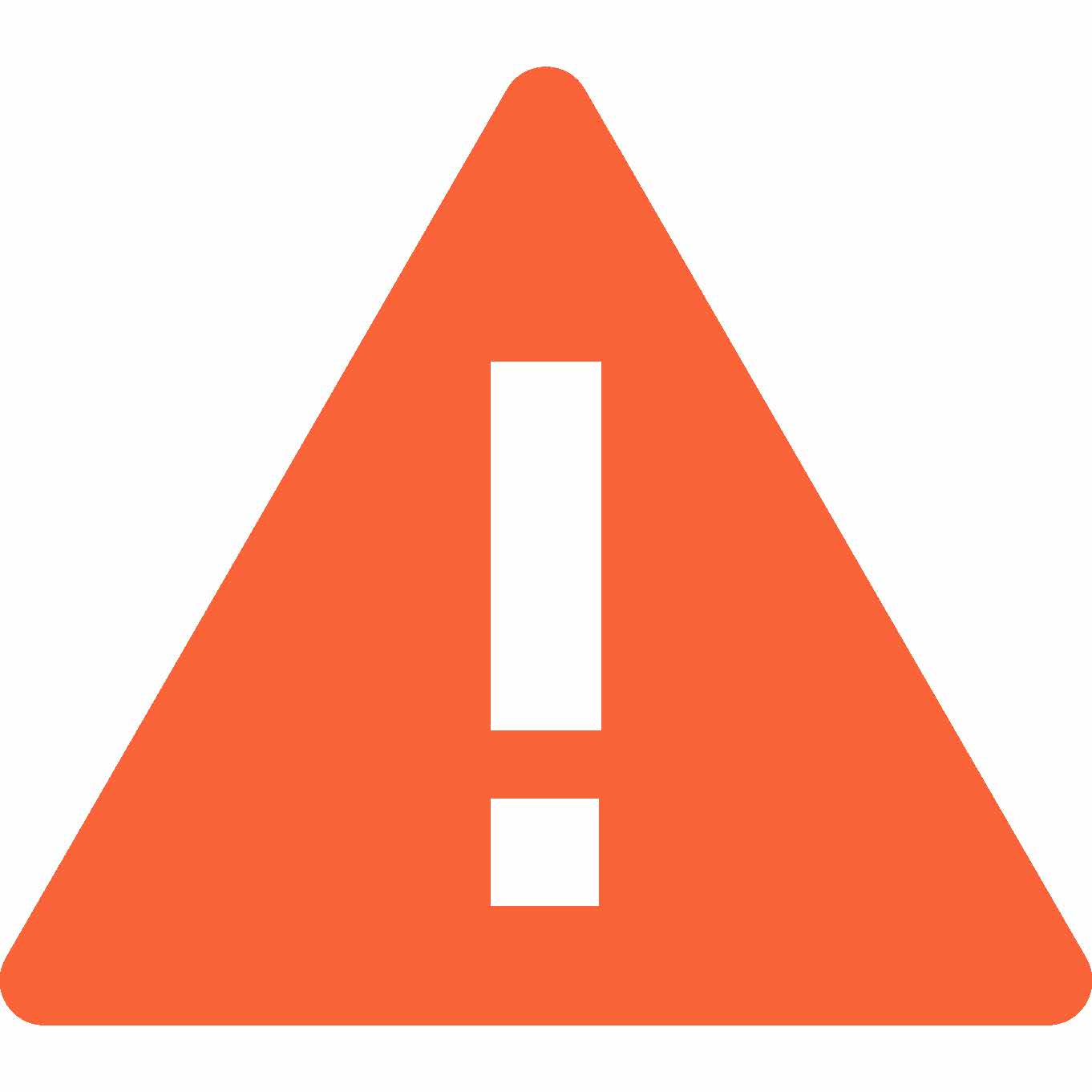 图标。将鼠标悬停在图标上,然后单击链接,通过在所选计算机上安装应用程序来验证自定义应用程序。
图标。将鼠标悬停在图标上,然后单击链接,通过在所选计算机上安装应用程序来验证自定义应用程序。要搜索自定义应用程序,请在"搜索"字段中输入参数。
要创建新的自定义应用程序,请单击"添加"。
要编辑自定义应用程序,请选择该应用程序,然后单击"编辑"。
要删除自定义应用程序,请选择应用程序,然后单击"删除"。您可以一次删除多个应用程序。或者,在"控制网格"视图中,单击自定义应用程序以调出"操作工具栏",然后单击"删除"。
要拷贝自定义应用程序,请选择该应用程序。单击"拷贝",然后选择"复制"以复制自定义应用程序,或者选择"拷贝到站点"。
• 复制 – 选择"复制"将创建该自定义应用程序的准确副本。一次只能复制一个应用程序。
• 拷贝到站点 – 选择"拷贝到站点"会将该应用程序拷贝到您所需的站点。您可以一次将单个或多个应用程序拷贝到一个或多个站点。